Für die meisten iPhone-Nutzer sind die Kontaktdaten die wichtigsten. Aber iPhone speichert die Kontakte nicht auf der SIM-Karte, sondern direkt auf dem Gerät. Um einen möglichen Datenverlust zu vermeiden oder den Handywechsel einfacher zu machen, soll man regelmäßig die iPhone-Kontakte sichern.

Suchen Sie nach einer einfachen Methode dazu, ein Backup der iPhone-Kontakte zu machen? Sie sind hier richtig. Es gibt viele Möglichkeiten zur Datensicherung. In diesem Artikel stellen wir Ihnen eine Komplett-Anleitung vor.
iTunes ist das Standardprogramm von Apple und kann Daten auf dem iPhone verwalten. Eine Sicherungs-Funktion ist in iTunes eingebaut. Mit wenigen Klicks können Sie alle iPhone-Daten einschließlich Kontakte auf dem Computer sichern. Folgend zeigen wir Ihnen, wie es geht.
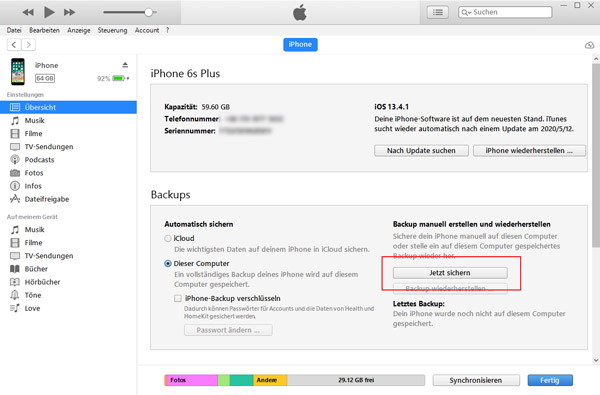
Schritt 1: Schließen Sie Ihre iPhone über ein USB-Kabel an Ihren PC oder Mac an.
Schritt 2: Starten Sie iTunes. Auf einem Mac mit macOS Catalina 10.15 öffnen Sie den Finder.
Schritt 3: Klicken Sie oben links auf die Taste „iPhone“. Nun befinden Sie sich in dem „Übersicht“-Fenster.
Schritt 4: Aktivieren Sie unter „Backups“ den Punkt „Dieser Computer“. Dann klicken Sie auf den Button „Jetzt sichern“. Nun wird iTunes Ihre Kontakte vom iPhone auf dem Computer sichern.
Dieser Vorgang kann einige Minuten in Anspruch nehmen. In der Zukunft können Sie die Kontaktdaten zurück auf Ihr iPhone einspielen und wiederherstellen.
AnyMP4 iPhone Transfer Pro, ein einfaches iPhone Manager Programm, kann schnell Backups der iPhone-Kontakte auf dem PC oder Mac erstellen. Für die Sicherung können Sie entweder alle Kontakte auf einmal sichern, oder die bevorzugten Kontakte wählen und dann exportieren.
Das Programm ist mit allen iPhone-Modellen kompatibel, wie z.B. iPhone 15/15 Plus/15 Pro/15 Pro Max, iPhone 14 Pro Max/14 Pro/14 Plus/14, iPhone 11, iPhone XS/XR, iPhone 8/7/6s. Neben der Sicherung kann man auch iPhone-Kontakte bearbeiten, löschen und hinzufügen. Darüber hinaus lassen sich andere Daten wie Musik, Videos, Fotos vom iPhone auf PC übertragen und sichern.
Laden Sie jetzt AnyMP4 iPhone Transfer Pro auf Ihrem PC oder Mac herunter, und installieren es. Dann befolgen Sie die Schritte unten, um iPhone-Kontakte ohne iTunes zu sichern.
Für Windows 11/10/8/7
Für macOS 10.7 oder neuer
Schritt 1: Öffnen Sie AnyMP4 iPhone Transfer Pro und verbinden Sie Ihr iPhone mit dem Computer. Wenn auf dem iPhone eine Meldung „Diesem Computer vertrauen?“ angezeigt wird, befolgen Sie die Anweisungen. Danach wird das Programm Ihr iPhone automatisch erkennen.
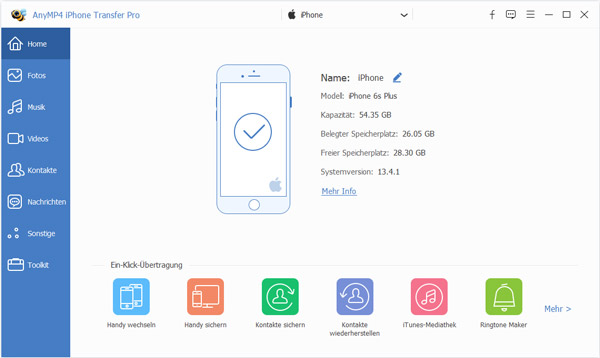
Schritt 2: Klicken Sie in dem unteren Bereich auf „Kontakte sichern“. Nun wird das Programm alle Kontakte auf dem iPhone analysieren. (Der Vorgang kann einige Minuten dauern, je nach der Menge der Kontaktdaten.)
Schritt 3: Nachdem die Kontakte erfolgreich geladen sind, klicken Sie auf den Button „Jetzt sichern“. Nun wird das Programm Ihre iPhone-Kontakte auf dem Computer sichern.
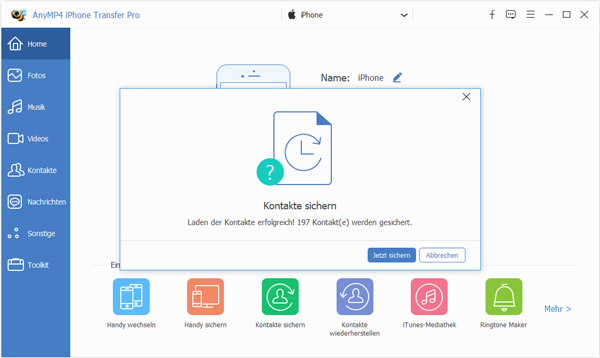
Möchten Sie nur einige bestimmten Kontakte sichern, klicken Sie in der linken Liste auf „Kontakte“. Dann klicken Sie oben auf das Export-Symbol und wählen Sie im Kontextmenü eine gewünschte Option aus. Beispielweise können Sie Ihre iPhone-Kontakte als eine vCard-Datei (*.vcf) oder eine CSV-Datei auf dem Computer speichern.
Hinweis: Wenn Sie später die Sicherung der iPhone-Kontakte wiederherstellen möchten, klicken Sie auf „Kontakte wiederherstellen“ und befolgen Sie die Anweisungen. Auf diese Weise sind Sie auch in der Lage, Kontakte auf ein neues iPhone zu übertragen.
Möchten Sie Ihre iPhone-Kontakte in der Cloud sichern, ist iCloud die beste Wahl. Der Apples Cloud-Dienst bietet allen iPhone-Nutzern 5 GB Onlinespeicherplatz, der genügend für die Sicherung der iPhone-Kontakte ist.
Ein Vorteil dieser Methode ist, dass der ganze Sicherungs-Vorgang im Hintergrund läuft. Solange Sie iCloud auf Ihrem iPhone eingerichtet haben, werden Ihre iPhone-Kontakte automatisch in der iCloud gesichert. Wenn Sie mehr Speicherplatz in iCloud kaufen, können Sie auch alle iPhone-Daten sichern.
Befolgen Sie die folgenden Schritte, um iPhone Kontakte mit iCloud zu sichern.
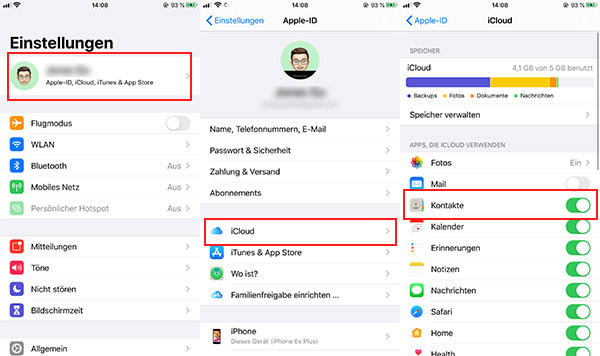
Schritt 1: Öffnen Sie „Einstellungen“ auf Ihrem iPhone.
Schritt 2: Tippen Sie ganz oben auf „[Ihr Name]“, und dann auf „iCloud“. (Wenn Sie iCloud noch nicht eingerichtet haben, geben Sie bitte Ihre Apple-ID und Passwort ein, um sich einzuloggen.)
Schritt 3: Aktivieren Sie die Option „Kontakte“. Nun ist die automatische Sicherung der iPhone Kontakte über iCloud aktiviert.
Hinweis: Solange Ihr iPhone mit einem Internet verbunden ist, werden Ihre Kontaktdaten automatisch in die iCloud hochgeladen. Sie können iCloud.com aufrufen, und prüfen, ob Ihre Kontakte erfolgreich gesichert sind.
Im App Store findet man viele Apps, die iPhone-Kontakte direkt auf dem Gerät sichern können. Hier empfehlen wir Ihnen die kostenlose App „Contacts Backup + Transfer“. Mit einem Klick können Sie schnell eine Sicherungskopie Ihrer iPhone-Kontakte erstellen.
Free Download: https://apps.apple.com/de/app/contacts-backup-transfer/id1218008818
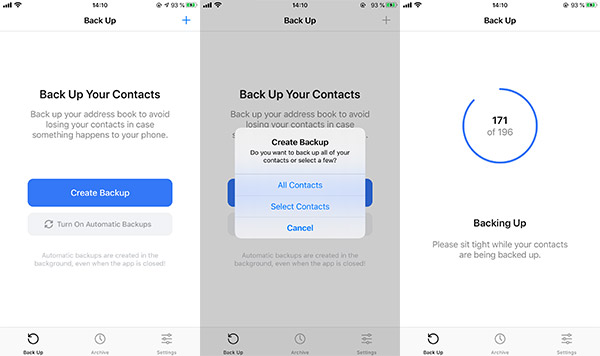
Schritt 1: Öffnen Sie die App. Tippen Sie auf den Button „Create Backup“.
Schritt 2: Wählen Sie, ob Sie alle oder nur ausgewählte Kontakte sichern wollen.
Schritt 3: Gestatten Sie der App den Zugriff auf Ihre Kontakte. Nun wird die App Ihre iPhone-Kontakte in einer VCF-Datei sichern.
Schritt 4: Tippen Sie auf „Open Backup“. Und dann können Sie die gesicherten Kontaktdaten in andere Apps speichern oder per E-Mail versenden.
Oben haben wir Ihnen insgesamt 4 Wege vorgestellt, um iPhone Kontakte zu sichern. Mit iTunes, iCloud, AnyMP4 iPhone Transfer Pro ist die Sicherung der iPhone-Kontakte kinderleicht. Mit einer iPhone-App sind Sie auch in der Lage, gewünschte Kontakte vom iPhone zu speichern. Wenn Ihre iPhone-Kontakte weg sind, können Sie dann die Sicherungskopie wiederherstellen. Wenn Sie weitere Fragen haben, schreiben Sie unten einen Kommentar.
Für Windows 11/10/8/7
Für macOS 10.7 oder neuer
 Klicken Sie hier, um einen Kommentar zu schreiben.
Klicken Sie hier, um einen Kommentar zu schreiben.